版权声明:本文为HaiyuKing原创文章,转载请注明出处!
前言
使用的是第三方库lzyzsd/JsBridge,但是不同的是,将自己封装的MyBridgeWebView通过继承BridgeWebView来使用,而不是使用第三方库的com.github.lzyzsd.jsbridge.BridgeWebView。
效果图
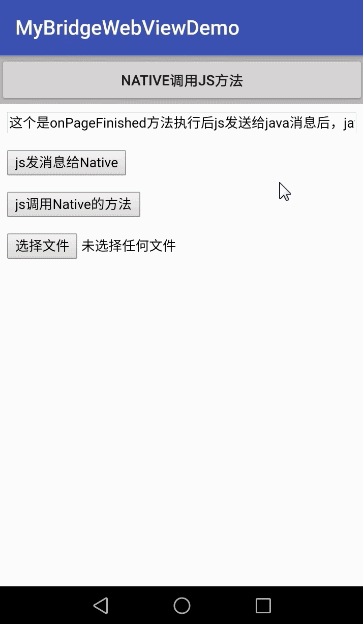
代码分析
一、自封装的webview如何继承BridgeWebView
1、自定义的MyBridgeWebView继承BridgeWebView

2、自定义的MyBridgeWebViewClient继承BridgeWebViewClient,并重写shouldOverrideUrlLoading方法

/** * 重写此方法表明点击网页内的链接由自己处理,而不是新开Android的系统browser中响应该链接。 */ @Override public boolean shouldOverrideUrlLoading(WebView webView, String url) { Log.e(TAG,"{shouldOverrideUrlLoading}url="+url); if(url.startsWith("tel:")) { Intent intent = new Intent("android.intent.action.VIEW", Uri.parse(url)); context.startActivity(intent); return true; }else{ /*//view.loadUrl(url);//根据传入的参数再去加载新的网页 return false;//表示当前的webview可以处理打开新网页的请求,不用借助系统浏览器,【false 显示frameset, true 不显示Frameset】*/ return super.shouldOverrideUrlLoading(webView,url);//为了实现Bridge } }
二、本demo中Mainactivity.java、demo.html和JsBridge相关的最初始的代码【在此基础上根据实际情况添加其他代码】
1、demo.html文件
<html> <head> <meta content="text/html; charset=utf-8" http-equiv="content-type"> <meta name="viewport" content="width=device-width, initial-scale=1.0, minimum-scale=1.0, maximum-scale=1.0, user-scalable=no" /> <title> js和java互调 </title> </head> <body> </body> <!--用于解析json数据--> <script type="text/javascript" src="json2.js"></script> <script>
/*=====================================JSBridge==================================================*/ //注册事件监听 function connectWebViewJavascriptBridge(callback) { if (window.WebViewJavascriptBridge) { callback(WebViewJavascriptBridge) } else { document.addEventListener( 'WebViewJavascriptBridgeReady' , function() { callback(WebViewJavascriptBridge) }, false ); } } //注册回调函数,第一次连接时调用 初始化函数 connectWebViewJavascriptBridge(function(bridge) { //初始化回调函数 bridge.init(function(message, responseCallback) { var data = { 'Javascript Responds': 'js初始化响应!' }; responseCallback(data); }); //【Java调用的js方法】--用于js发送初始化后的消息给Java【由Java控制执行,在webviewClient的onPageFinished中执行】 //java执行onPageFinished后,调用这个方法;然后js发送消息给java;java接收并处理后回调js的initData()方法 bridge.registerHandler("sendMegToJavaFunctionInJs", function(data, responseCallback) { //发送消息(onPageFinished 可以理解为handle的message.what),告诉java,HTML页面已经加载完成,可以开始请求接口获取数据了 window.WebViewJavascriptBridge.send( "onPageFinished" , function(responseData) { //responseData 可以理解为回调返回的字符串数据 initData(responseData); } ); responseCallback("js已发送消息给java");//java调用js方法,都要返回data数据,不过这里因为是初始化的操作,所以返回空值即可。 }); }) /*=====webviewClient的onPageFinished执行后,js发送消息给java,然后java处理后回调js的方法======*/ function initData(data){ console.log("{initData}data="+data); //根据实际情况,进行赋值;或者不做任何处理 } </script> </html>
2、MainActivity.java文件
package com.why.project.mybridgewebviewdemo; import android.annotation.TargetApi; import android.app.Activity; import android.content.Intent; import android.net.Uri; import android.os.Build; import android.os.Bundle; import android.support.v7.app.AppCompatActivity; import android.util.Log; import android.view.View; import android.widget.Toast; import com.github.lzyzsd.jsbridge.BridgeHandler; import com.github.lzyzsd.jsbridge.CallBackFunction; import com.why.project.mybridgewebviewdemo.customwebview.jsbridgewebview.MyBridgeWebView; import com.why.project.mybridgewebviewdemo.customwebview.utils.WebviewGlobals; public class MainActivity extends AppCompatActivity { private static final String TAG = MainActivity.class.getSimpleName(); /**jsBridgeWebview*/ private MyBridgeWebView myWebView; @Override protected void onCreate(Bundle savedInstanceState) { super.onCreate(savedInstanceState); setContentView(R.layout.activity_main); initViews(); initDatas(); initEvents(); } private void initViews() { myWebView = findViewById(R.id.web_view); } private void initDatas() { myWebView.setDefaultHandler(new CustomBridgeHandler());//jsBridge //加载网址 myWebView.loadLocalUrl("demo.html"); initJsBridge(); //实现webview只可滑动不可点击【项目中需要用到的时候再解开注释】 //http://blog.csdn.net/mjjmjc/article/details/47105001 //http://blog.csdn.net/qq_32452623/article/details/52304628 /*myWebView.setOnTouchListener(new View.OnTouchListener() { @Override public boolean onTouch(View view, MotionEvent motionEvent) { return true; } });*/ } /*=================================jsBridge=================================*/ /** * 自定义BridgeHandler【用于接收html发送给Java的消息(通过data的值区分是哪个消息;function用于回调给js)】*/ class CustomBridgeHandler implements BridgeHandler { @Override public void handler(String data, CallBackFunction function) { Log.i(TAG, "接收html发送给Java的消息(通过data的值区分是哪个消息):" + data); if(data.equals("onPageFinished")){//onPageFinished 跟html中的保持一致 // TODO 请求接口获取数据 if(function != null){ function.onCallBack("这个是onPageFinished方法执行后js发送给java消息后,java回调给js的初始值"); } }else{ } } } //jsBridge 初始化一些事件监听 private void initJsBridge(){ } private void initEvents() { } }
三、新增js发送消息给native的功能
1、在HTML界面中增加类似下面的代码【绿色标记的是用来显示java返回给js的数据】
<html> <head> <meta content="text/html; charset=utf-8" http-equiv="content-type"> <meta name="viewport" content="width=device-width, initial-scale=1.0, minimum-scale=1.0, maximum-scale=1.0, user-scalable=no" /> <title> js和java互调 </title> </head> <body> <p> <input type="text" id="show" style="100%;"/> </p> <p> <input type="button" id="enter" value="js发消息给Native" onclick="sendMegToJava();" /> </p> </body> <!--用于解析json数据--> <script type="text/javascript" src="json2.js"></script> <script> //发消息给Native 按钮的点击事件 //发送的消息是到BridgeHandler子类的handler方法中进行匹配 function sendMegToJava() { //尽量使用json数据 var message = "getNewData";//消息数据(可以直接是一个字符串,作为消息类型(比如getNewData);也可以是一个json字符串,根据key值进行判断类型) window.WebViewJavascriptBridge.send( message , function(responseData) { document.getElementById("show").value = responseData; } ); }/*=====================================JSBridge==================================================*/ //注册事件监听 function connectWebViewJavascriptBridge(callback) { if (window.WebViewJavascriptBridge) { callback(WebViewJavascriptBridge) } else { document.addEventListener( 'WebViewJavascriptBridgeReady' , function() { callback(WebViewJavascriptBridge) }, false ); } } //注册回调函数,第一次连接时调用 初始化函数 connectWebViewJavascriptBridge(function(bridge) { //初始化回调函数 bridge.init(function(message, responseCallback) { var data = { 'Javascript Responds': 'js初始化响应!' }; responseCallback(data); }); }) /*=====webviewClient的onPageFinished执行后,js发送消息给java,然后java处理后回调js的方法======*/ function initData(data){ console.log("{initData}data="+data); //根据实际情况,进行赋值;或者不做任何处理 } </script> </html>
2、在java类中添加以下代码
package com.why.project.mybridgewebviewdemo; import android.annotation.TargetApi; import android.app.Activity; import android.content.Intent; import android.net.Uri; import android.os.Build; import android.os.Bundle; import android.support.v7.app.AppCompatActivity; import android.util.Log; import android.view.View; import android.widget.Toast; import com.github.lzyzsd.jsbridge.BridgeHandler; import com.github.lzyzsd.jsbridge.CallBackFunction; import com.why.project.mybridgewebviewdemo.customwebview.jsbridgewebview.MyBridgeWebView; import com.why.project.mybridgewebviewdemo.customwebview.utils.WebviewGlobals; public class MainActivity extends AppCompatActivity { private static final String TAG = MainActivity.class.getSimpleName(); /**jsBridgeWebview*/ private MyBridgeWebView myWebView; @Override protected void onCreate(Bundle savedInstanceState) { super.onCreate(savedInstanceState); setContentView(R.layout.activity_main); initViews(); initDatas(); initEvents(); } private void initViews() { myWebView = findViewById(R.id.web_view); } private void initDatas() { myWebView.setDefaultHandler(new CustomBridgeHandler());//jsBridge //加载网址 myWebView.loadLocalUrl("demo.html"); initJsBridge(); //实现webview只可滑动不可点击【项目中需要用到的时候再解开注释】 //http://blog.csdn.net/mjjmjc/article/details/47105001 //http://blog.csdn.net/qq_32452623/article/details/52304628 /*myWebView.setOnTouchListener(new View.OnTouchListener() { @Override public boolean onTouch(View view, MotionEvent motionEvent) { return true; } });*/ } /*=================================jsBridge=================================*/ /** * 自定义BridgeHandler【用于接收html发送给Java的消息(通过data的值区分是哪个消息;function用于回调给js)】*/ class CustomBridgeHandler implements BridgeHandler { @Override public void handler(String data, CallBackFunction function) { Log.i(TAG, "接收html发送给Java的消息(通过data的值区分是哪个消息):" + data); if(data.equals("onPageFinished")){//onPageFinished 跟html中的保持一致 // TODO 请求接口获取数据 if(function != null){ function.onCallBack("这个是onPageFinished方法执行后js发送给java消息后,java回调给js的初始值"); } }else{ if(data.equals("getNewData")){ // TODO 请求接口获取数据 if(function != null){ function.onCallBack("这个是js发送给java消息后返回的数据"); } } } } } //jsBridge 初始化一些事件监听 private void initJsBridge(){ } }
四、新增js调用native方法的功能
1、在HTML界面中增加类似下面的代码【绿色标记的是用来显示java返回给js的数据】
<html> <head> <meta content="text/html; charset=utf-8" http-equiv="content-type"> <meta name="viewport" content="width=device-width, initial-scale=1.0, minimum-scale=1.0, maximum-scale=1.0, user-scalable=no" /> <title> js和java互调 </title> </head> <body> <p> <input type="text" id="show" style="100%;"/> </p> <p> <input type="button" id="enter1" value="js调用Native的方法" onclick="callJavaMethod();" /> </p> </body> <!--用于解析json数据--> <script type="text/javascript" src="json2.js"></script> <script>
//调用Native方法 按钮的点击事件 //调用的java方法需要在activity界面中进行声明,参考initJsBridge()方法中的声明方法 function callJavaMethod() { //尽量使用json数据 var dataObj = new Object(); dataObj.id = 153273; dataObj.title = "这是一个标题" dataObj.isNew = true; var dataObjStr = JSON.stringify(dataObj); //functionInJava : 在Activity界面的initJsBridge()中声明的方法 window.WebViewJavascriptBridge.callHandler( 'functionInJava' , {'param': dataObjStr} , function(responseData) { document.getElementById("show").value = responseData; } ); }/*=====================================JSBridge==================================================*/ //注册事件监听 function connectWebViewJavascriptBridge(callback) { if (window.WebViewJavascriptBridge) { callback(WebViewJavascriptBridge) } else { document.addEventListener( 'WebViewJavascriptBridgeReady' , function() { callback(WebViewJavascriptBridge) }, false ); } } //注册回调函数,第一次连接时调用 初始化函数 connectWebViewJavascriptBridge(function(bridge) { //初始化回调函数 bridge.init(function(message, responseCallback) { var data = { 'Javascript Responds': 'js初始化响应!' }; responseCallback(data); }); //【Java调用的js方法】--用于js发送初始化后的消息给Java【由Java控制执行,在webviewClient的onPageFinished中执行】 //java执行onPageFinished后,调用这个方法;然后js发送消息给java;java接收并处理后回调js的initData()方法 bridge.registerHandler("sendMegToJavaFunctionInJs", function(data, responseCallback) { //发送消息(onPageFinished 可以理解为handle的message.what),告诉java,HTML页面已经加载完成,可以开始请求接口获取数据了 window.WebViewJavascriptBridge.send( "onPageFinished" , function(responseData) { //responseData 可以理解为回调返回的字符串数据 initData(responseData); } ); responseCallback("js已发送消息给java");//java调用js方法,都要返回data数据,不过这里因为是初始化的操作,所以返回空值即可。 }); }) /*=====webviewClient的onPageFinished执行后,js发送消息给java,然后java处理后回调js的方法======*/ function initData(data){ console.log("{initData}data="+data); //根据实际情况,进行赋值;或者不做任何处理 } </script> </html>
2、在java类中添加以下代码
package com.why.project.mybridgewebviewdemo; import android.annotation.TargetApi; import android.app.Activity; import android.content.Intent; import android.net.Uri; import android.os.Build; import android.os.Bundle; import android.support.v7.app.AppCompatActivity; import android.util.Log; import android.view.View; import android.widget.Toast; import com.github.lzyzsd.jsbridge.BridgeHandler; import com.github.lzyzsd.jsbridge.CallBackFunction; import com.why.project.mybridgewebviewdemo.customwebview.jsbridgewebview.MyBridgeWebView; import com.why.project.mybridgewebviewdemo.customwebview.utils.WebviewGlobals; public class MainActivity extends AppCompatActivity { private static final String TAG = MainActivity.class.getSimpleName(); /**jsBridgeWebview*/ private MyBridgeWebView myWebView; @Override protected void onCreate(Bundle savedInstanceState) { super.onCreate(savedInstanceState); setContentView(R.layout.activity_main); initViews(); initDatas(); initEvents(); } private void initViews() { myWebView = findViewById(R.id.web_view); } private void initDatas() { myWebView.setDefaultHandler(new CustomBridgeHandler());//jsBridge //加载网址 myWebView.loadLocalUrl("demo.html"); initJsBridge(); //实现webview只可滑动不可点击【项目中需要用到的时候再解开注释】 //http://blog.csdn.net/mjjmjc/article/details/47105001 //http://blog.csdn.net/qq_32452623/article/details/52304628 /*myWebView.setOnTouchListener(new View.OnTouchListener() { @Override public boolean onTouch(View view, MotionEvent motionEvent) { return true; } });*/ } /*=================================jsBridge=================================*/ /** * 自定义BridgeHandler【用于接收html发送给Java的消息(通过data的值区分是哪个消息;function用于回调给js)】*/ class CustomBridgeHandler implements BridgeHandler { @Override public void handler(String data, CallBackFunction function) { Log.i(TAG, "接收html发送给Java的消息(通过data的值区分是哪个消息):" + data); if(data.equals("onPageFinished")){//onPageFinished 跟html中的保持一致 // TODO 请求接口获取数据 if(function != null){ function.onCallBack("这个是onPageFinished方法执行后js发送给java消息后,java回调给js的初始值"); } }else{ } } } //jsBridge 初始化一些事件监听 private void initJsBridge(){ //【js调用Java的方法】必须和js中的调用函数名相同,注册具体执行函数,类似java实现类。 myWebView.registerHandler("functionInJava", new BridgeHandler() { @Override public void handler(String data, CallBackFunction function) { Log.i(TAG, "接收html发送给Java的数据:" + data); String callbackData = "这个是js调用java方法后返回的数据"; function.onCallBack(callbackData); } }); } private void initEvents() { } }
五、新增native调用js方法的功能
1、在HTML界面中增加类似下面的代码【绿色标记的是用来显示java返回给js的数据】
<html> <head> <meta content="text/html; charset=utf-8" http-equiv="content-type"> <meta name="viewport" content="width=device-width, initial-scale=1.0, minimum-scale=1.0, maximum-scale=1.0, user-scalable=no" /> <title> js和java互调 </title> </head> <body> <p> <input type="text" id="show" style="100%;"/> </p> </body> <!--用于解析json数据--> <script type="text/javascript" src="json2.js"></script> <script>
//java调用js方法实际执行的方法 function handleJavaData(dataObj){ document.getElementById("show").value = "用户名=" + dataObj.username + ";密码=" + dataObj.password; return "登录成功呢"; } /*=====================================JSBridge==================================================*/ //注册事件监听 function connectWebViewJavascriptBridge(callback) { if (window.WebViewJavascriptBridge) { callback(WebViewJavascriptBridge) } else { document.addEventListener( 'WebViewJavascriptBridgeReady' , function() { callback(WebViewJavascriptBridge) }, false ); } } //注册回调函数,第一次连接时调用 初始化函数 connectWebViewJavascriptBridge(function(bridge) { //初始化回调函数 bridge.init(function(message, responseCallback) { var data = { 'Javascript Responds': 'js初始化响应!' }; responseCallback(data); }); //【Java调用的js方法】--用于js发送初始化后的消息给Java【由Java控制执行,在webviewClient的onPageFinished中执行】 //java执行onPageFinished后,调用这个方法;然后js发送消息给java;java接收并处理后回调js的initData()方法 bridge.registerHandler("sendMegToJavaFunctionInJs", function(data, responseCallback) { //发送消息(onPageFinished 可以理解为handle的message.what),告诉java,HTML页面已经加载完成,可以开始请求接口获取数据了 window.WebViewJavascriptBridge.send( "onPageFinished" , function(responseData) { //responseData 可以理解为回调返回的字符串数据 initData(responseData); } ); responseCallback("js已发送消息给java");//java调用js方法,都要返回data数据,不过这里因为是初始化的操作,所以返回空值即可。 }); /*============================自定义java调用的js方法声明【根据实际情况声明方法】===========================================*/ //【Java调用的js方法】 bridge.registerHandler("functionInJs", function(data, responseCallback) { //JSON.parse(jsonstr); //方法一:可以将json字符串转换成json对象 //JSON.stringify(jsonobj); //方法二:可以将json对象转换成json对符串 var dataObj = JSON.parse(data);//将发送过来的数据转为json对象 //一般都有一个配套的js方法,用于处理接收到的数据 var responseData = handleJavaData(dataObj); responseCallback(responseData); }); }) /*=====webviewClient的onPageFinished执行后,js发送消息给java,然后java处理后回调js的方法======*/ function initData(data){ console.log("{initData}data="+data); //根据实际情况,进行赋值;或者不做任何处理 } </script> </html>
2、在java类中添加以下代码
package com.why.project.mybridgewebviewdemo; import android.annotation.TargetApi; import android.app.Activity; import android.content.Intent; import android.net.Uri; import android.os.Build; import android.os.Bundle; import android.support.v7.app.AppCompatActivity; import android.util.Log; import android.view.View; import android.widget.Toast; import com.github.lzyzsd.jsbridge.BridgeHandler; import com.github.lzyzsd.jsbridge.CallBackFunction; import com.why.project.mybridgewebviewdemo.customwebview.jsbridgewebview.MyBridgeWebView; import com.why.project.mybridgewebviewdemo.customwebview.utils.WebviewGlobals; public class MainActivity extends AppCompatActivity { private static final String TAG = MainActivity.class.getSimpleName(); /**jsBridgeWebview*/ private MyBridgeWebView myWebView; @Override protected void onCreate(Bundle savedInstanceState) { super.onCreate(savedInstanceState); setContentView(R.layout.activity_main); initViews(); initDatas(); initEvents(); } private void initViews() { myWebView = findViewById(R.id.web_view); } private void initDatas() { myWebView.setDefaultHandler(new CustomBridgeHandler());//jsBridge //加载网址 myWebView.loadLocalUrl("demo.html"); initJsBridge(); //实现webview只可滑动不可点击【项目中需要用到的时候再解开注释】 //http://blog.csdn.net/mjjmjc/article/details/47105001 //http://blog.csdn.net/qq_32452623/article/details/52304628 /*myWebView.setOnTouchListener(new View.OnTouchListener() { @Override public boolean onTouch(View view, MotionEvent motionEvent) { return true; } });*/ } /*=================================jsBridge=================================*/ /** * 自定义BridgeHandler【用于接收html发送给Java的消息(通过data的值区分是哪个消息;function用于回调给js)】*/ class CustomBridgeHandler implements BridgeHandler { @Override public void handler(String data, CallBackFunction function) { Log.i(TAG, "接收html发送给Java的消息(通过data的值区分是哪个消息):" + data); if(data.equals("onPageFinished")){//onPageFinished 跟html中的保持一致 // TODO 请求接口获取数据 if(function != null){ function.onCallBack("这个是onPageFinished方法执行后js发送给java消息后,java回调给js的初始值"); } }else{ } } } //jsBridge 初始化一些事件监听 private void initJsBridge(){ } private void initEvents() { findViewById(R.id.btn_calljsfunction).setOnClickListener(new View.OnClickListener() { @Override public void onClick(View view) { //Java调用js的方法 //发送给js的参数,使用Json格式 String params = "{"username":"why","password":"123456"}"; myWebView.callHandler("functionInJs",params, new CallBackFunction() { @Override public void onCallBack(String data) { // TODO Auto-generated method stub //处理html返回给Java的数据 Toast.makeText(MainActivity.this,data,Toast.LENGTH_SHORT).show(); } }); } }); } }
六、选择文件的功能
1、在HTML界面中增加类似下面的代码
<html> <head> <meta content="text/html; charset=utf-8" http-equiv="content-type"> <meta name="viewport" content="width=device-width, initial-scale=1.0, minimum-scale=1.0, maximum-scale=1.0, user-scalable=no" /> <title> js和java互调 </title> </head> <body> <p> <input type="file" value="打开文件" /> </p> </body> <script> </script> </html>
2、在java类中添加以下代码
package com.why.project.mybridgewebviewdemo; import android.annotation.TargetApi; import android.app.Activity; import android.content.Intent; import android.net.Uri; import android.os.Build; import android.os.Bundle; import android.support.v7.app.AppCompatActivity; import android.util.Log; import android.view.View; import android.widget.Toast; import com.github.lzyzsd.jsbridge.BridgeHandler; import com.github.lzyzsd.jsbridge.CallBackFunction; import com.why.project.mybridgewebviewdemo.customwebview.jsbridgewebview.MyBridgeWebView; import com.why.project.mybridgewebviewdemo.customwebview.utils.WebviewGlobals; public class MainActivity extends AppCompatActivity { private static final String TAG = MainActivity.class.getSimpleName(); /**jsBridgeWebview*/ private MyBridgeWebView myWebView; @Override protected void onCreate(Bundle savedInstanceState) { super.onCreate(savedInstanceState); setContentView(R.layout.activity_main); initViews(); initDatas(); initEvents(); } private void initViews() { myWebView = findViewById(R.id.web_view); } private void initDatas() { myWebView.setDefaultHandler(new CustomBridgeHandler());//jsBridge //加载网址 myWebView.loadLocalUrl("demo.html"); initJsBridge(); //实现webview只可滑动不可点击【项目中需要用到的时候再解开注释】 //http://blog.csdn.net/mjjmjc/article/details/47105001 //http://blog.csdn.net/qq_32452623/article/details/52304628 /*myWebView.setOnTouchListener(new View.OnTouchListener() { @Override public boolean onTouch(View view, MotionEvent motionEvent) { return true; } });*/ } /*=================================jsBridge=================================*/ /** * 自定义BridgeHandler【用于接收html发送给Java的消息(通过data的值区分是哪个消息;function用于回调给js)】*/ class CustomBridgeHandler implements BridgeHandler { @Override public void handler(String data, CallBackFunction function) { Log.i(TAG, "接收html发送给Java的消息(通过data的值区分是哪个消息):" + data); if(data.equals("onPageFinished")){//onPageFinished 跟html中的保持一致 // TODO 请求接口获取数据 if(function != null){ function.onCallBack("这个是onPageFinished方法执行后js发送给java消息后,java回调给js的初始值"); } }else{ } } } //jsBridge 初始化一些事件监听 private void initJsBridge(){ } private void initEvents() { } /*=========================================实现webview调用选择文件的功能==============================================*/ @Override public void onActivityResult(int requestCode, int resultCode, Intent data) { super.onActivityResult(requestCode, resultCode, data); Log.w(TAG, "{onActivityResult}resultCode="+resultCode); Log.w(TAG, "{onActivityResult}requestCode="+requestCode); Log.w(TAG, "{onActivityResult}data="+data); if (resultCode == Activity.RESULT_OK) { //webview界面调用打开本地文件管理器选择文件的回调 if (requestCode == WebviewGlobals.CHOOSE_FILE_REQUEST_CODE ) { Uri result = data == null ? null : data.getData(); Log.w(TAG,"{onActivityResult}文件路径地址:" + result.toString()); //如果mUploadMessage或者mUploadCallbackAboveL不为空,代表是触发input[type]类型的标签 if (null != myWebView.getMyBridgeWebChromeClient().getmUploadMessage() || null != myWebView.getMyBridgeWebChromeClient().getmUploadCallbackAboveL()) { if (myWebView.getMyBridgeWebChromeClient().getmUploadCallbackAboveL() != null) { onActivityResultAboveL(requestCode, data);//5.0++ } else if (myWebView.getMyBridgeWebChromeClient().getmUploadMessage() != null) { myWebView.getMyBridgeWebChromeClient().getmUploadMessage().onReceiveValue(result);//将文件路径返回去,填充到input中 myWebView.getMyBridgeWebChromeClient().setmUploadMessage(null); } }else{ //此处代码是处理通过js方法触发的情况 Log.w(TAG,"{onActivityResult}文件路径地址(js):" + result.toString()); } } }else if(resultCode == RESULT_CANCELED){//resultCode == RESULT_CANCELED 解决不选择文件,直接返回后无法再次点击的问题 if (myWebView.getMyBridgeWebChromeClient().getmUploadMessage() != null) { myWebView.getMyBridgeWebChromeClient().getmUploadMessage().onReceiveValue(null); myWebView.getMyBridgeWebChromeClient().setmUploadMessage(null); } if (myWebView.getMyBridgeWebChromeClient().getmUploadCallbackAboveL() != null) { myWebView.getMyBridgeWebChromeClient().getmUploadCallbackAboveL().onReceiveValue(null); myWebView.getMyBridgeWebChromeClient().setmUploadCallbackAboveL(null); } } } //5.0以上版本,由于api不一样,要单独处理 @TargetApi(Build.VERSION_CODES.LOLLIPOP) private void onActivityResultAboveL(int requestCode, Intent data) { if (myWebView.getMyBridgeWebChromeClient().getmUploadCallbackAboveL() == null) { return; } Uri result = null; if (requestCode == WebviewGlobals.CHOOSE_FILE_REQUEST_CODE) {//打开本地文件管理器选择图片 result = data == null ? null : data.getData(); } Log.w(TAG,"{onActivityResultAboveL}文件路径地址:"+result.toString()); myWebView.getMyBridgeWebChromeClient().getmUploadCallbackAboveL().onReceiveValue(new Uri[]{result});//将文件路径返回去,填充到input中 myWebView.getMyBridgeWebChromeClient().setmUploadCallbackAboveL(null); return; } }
使用步骤
一、项目组织结构图
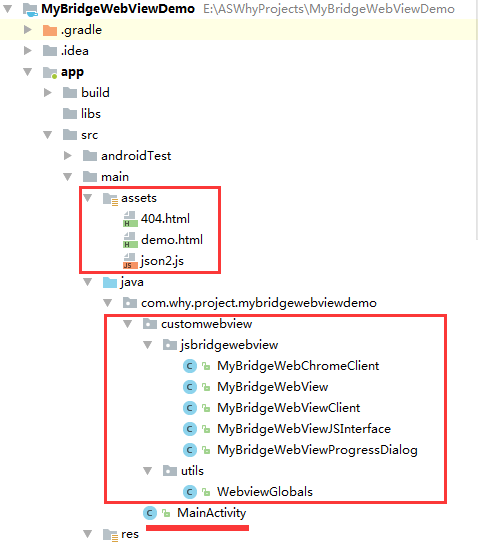
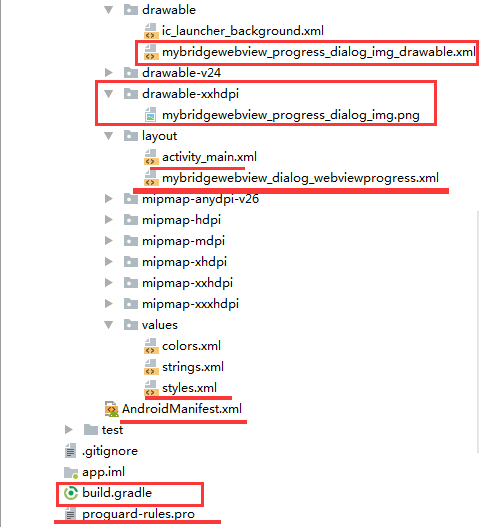
注意事项:
1、 导入类文件后需要change包名以及重新import R文件路径
2、 Values目录下的文件(strings.xml、dimens.xml、colors.xml等),如果项目中存在,则复制里面的内容,不要整个覆盖
二、导入步骤
1、在app的build.gradle文件中引用JsBridge第三方库
apply plugin: 'com.android.application'
android {
compileSdkVersion 27
defaultConfig {
applicationId "com.why.project.mybridgewebviewdemo"
minSdkVersion 16
targetSdkVersion 27
versionCode 1
versionName "1.0"
testInstrumentationRunner "android.support.test.runner.AndroidJUnitRunner"
}
buildTypes {
release {
minifyEnabled false
proguardFiles getDefaultProguardFile('proguard-android.txt'), 'proguard-rules.pro'
}
}
}
//jsbridge
repositories{
//jsBridge
maven { url "https://jitpack.io" }
}
dependencies {
implementation fileTree(dir: 'libs', include: ['*.jar'])
implementation 'com.android.support:appcompat-v7:27.1.1'
implementation 'com.android.support.constraint:constraint-layout:1.1.2'
testImplementation 'junit:junit:4.12'
androidTestImplementation 'com.android.support.test:runner:1.0.2'
androidTestImplementation 'com.android.support.test.espresso:espresso-core:3.0.2'
//jsBridge
compile 'com.github.lzyzsd:jsbridge:1.0.4'
}
2、将assets文件夹复制到项目中
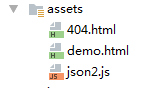
demo.html【用于演示选择文件、js发消息给native、js调用native的方法、native调用js方法的功能】

<html> <head> <meta content="text/html; charset=utf-8" http-equiv="content-type"> <meta name="viewport" content="width=device-width, initial-scale=1.0, minimum-scale=1.0, maximum-scale=1.0, user-scalable=no" /> <title> js和java互调 </title> </head> <body> <p> <input type="text" id="show" style="100%;"/> </p> <p> <input type="button" id="enter" value="js发消息给Native" onclick="sendMegToJava();" /> </p> <p> <input type="button" id="enter1" value="js调用Native的方法" onclick="callJavaMethod();" /> </p> <p> <input type="file" value="打开文件" /> </p> </body> <!--用于解析json数据--> <script type="text/javascript" src="json2.js"></script> <script> //发消息给Native 按钮的点击事件 //发送的消息是到BridgeHandler子类的handler方法中进行匹配 function sendMegToJava() { //尽量使用json数据 var message = "getNewData";//消息数据(可以直接是一个字符串,作为消息类型(比如getNewData);也可以是一个json字符串,根据key值进行判断类型) window.WebViewJavascriptBridge.send( message , function(responseData) { document.getElementById("show").value = responseData; } ); } //调用Native方法 按钮的点击事件 //调用的java方法需要在activity界面中进行声明,参考initJsBridge()方法中的声明方法 function callJavaMethod() { //尽量使用json数据 var dataObj = new Object(); dataObj.id = 153273; dataObj.title = "这是一个标题" dataObj.isNew = true; var dataObjStr = JSON.stringify(dataObj); //functionInJava : 在Activity界面的initJsBridge()中声明的方法 window.WebViewJavascriptBridge.callHandler( 'functionInJava' , {'param': dataObjStr} , function(responseData) { document.getElementById("show").value = responseData; } ); } //java调用js方法实际执行的方法 function handleJavaData(dataObj){ document.getElementById("show").value = "用户名=" + dataObj.username + ";密码=" + dataObj.password; return "登录成功呢"; } /*=====================================JSBridge==================================================*/ //注册事件监听 function connectWebViewJavascriptBridge(callback) { if (window.WebViewJavascriptBridge) { callback(WebViewJavascriptBridge) } else { document.addEventListener( 'WebViewJavascriptBridgeReady' , function() { callback(WebViewJavascriptBridge) }, false ); } } //注册回调函数,第一次连接时调用 初始化函数 connectWebViewJavascriptBridge(function(bridge) { //初始化回调函数 bridge.init(function(message, responseCallback) { var data = { 'Javascript Responds': 'js初始化响应!' }; responseCallback(data); }); //【Java调用的js方法】--用于js发送初始化后的消息给Java【由Java控制执行,在webviewClient的onPageFinished中执行】 //java执行onPageFinished后,调用这个方法;然后js发送消息给java;java接收并处理后回调js的initData()方法 bridge.registerHandler("sendMegToJavaFunctionInJs", function(data, responseCallback) { //发送消息(onPageFinished 可以理解为handle的message.what),告诉java,HTML页面已经加载完成,可以开始请求接口获取数据了 window.WebViewJavascriptBridge.send( "onPageFinished" , function(responseData) { //responseData 可以理解为回调返回的字符串数据 initData(responseData); } ); responseCallback("js已发送消息给java");//java调用js方法,都要返回data数据,不过这里因为是初始化的操作,所以返回空值即可。 }); /*============================自定义java调用的js方法声明【根据实际情况声明方法】===========================================*/ //【Java调用的js方法】 bridge.registerHandler("functionInJs", function(data, responseCallback) { //JSON.parse(jsonstr); //方法一:可以将json字符串转换成json对象 //JSON.stringify(jsonobj); //方法二:可以将json对象转换成json对符串 var dataObj = JSON.parse(data);//将发送过来的数据转为json对象 //一般都有一个配套的js方法,用于处理接收到的数据 var responseData = handleJavaData(dataObj); responseCallback(responseData); }); }) /*=====webviewClient的onPageFinished执行后,js发送消息给java,然后java处理后回调js的方法======*/ function initData(data){ console.log("{initData}data="+data); //根据实际情况,进行赋值;或者不做任何处理 document.getElementById("show").value = data; } </script> </html>
3、将customwebview包复制到项目中
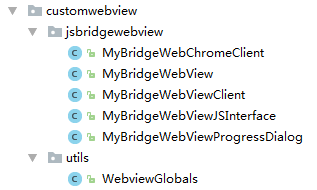
4、将mybridgewebview_progress_dialog_img_drawable.xml复制到项目中

<?xml version="1.0" encoding="utf-8"?> <!-- WebView使用的进度加载对话框进度圆圈 --> <animated-rotate xmlns:android="http://schemas.android.com/apk/res/android" android:drawable="@drawable/mybridgewebview_progress_dialog_img" android:pivotX="50%" android:pivotY="50%" android:fromDegrees="0.0" android:toDegrees="360.0" android:repeatMode="restart" />
5、将mybridgewebview_progress_dialog_img.png图片复制到项目中


6、将mybridgewebview_dialog_webviewprogress.xml复制到项目中

<?xml version="1.0" encoding="utf-8"?> <!-- WebView使用的进度加载对话框布局文件 --> <RelativeLayout xmlns:android="http://schemas.android.com/apk/res/android" android:id="@+id/dialog_view" android:layout_width="match_parent" android:layout_height="match_parent"> <!-- 自定义圆形进度条 --> <!-- android:indeterminateDrawable自定义动画图标 --> <ProgressBar android:id="@+id/loadProgressBar" android:layout_width="wrap_content" android:layout_height="wrap_content" android:layout_centerInParent="true" android:layout_marginLeft="5dp" android:layout_marginRight="5dp" android:indeterminateDrawable="@drawable/mybridgewebview_progress_dialog_img_drawable" /> </RelativeLayout>
7、在styles.xml文件中添加以下代码
<resources> <!-- Base application theme. --> <style name="AppTheme" parent="Theme.AppCompat.Light.DarkActionBar"> <!-- Customize your theme here. --> <item name="colorPrimary">@color/colorPrimary</item> <item name="colorPrimaryDark">@color/colorPrimaryDark</item> <item name="colorAccent">@color/colorAccent</item> </style> <!-- ==================MyBridgeWebView========网页加载时的进度对话框========================== --> <style name="mybridgewebview_loading_style" parent="android:style/Theme.Dialog"> <!-- Dialog的windowFrame框为无 --> <item name="android:windowFrame">@null</item> <!-- 是否显示title --> <item name="android:windowNoTitle">true</item> <!-- 是否浮现在activity之上 --> <item name="android:windowIsFloating">true</item> <!-- 设置dialog的背景:#00000000透明色 --> <item name="android:windowBackground">@android:color/transparent</item> <!-- 半透明 --> <item name="android:windowIsTranslucent">true</item> <!-- 背景变灰:整个屏幕变灰,配合setCanceledOnTouchOutside(false) --> <item name="android:backgroundDimEnabled">false</item> <!-- 对话框是否有遮盖 --> <item name="android:windowContentOverlay">@null</item> </style> </resources>
8、在AndroidManifest.xml中添加以下代码
<?xml version="1.0" encoding="utf-8"?> <manifest xmlns:android="http://schemas.android.com/apk/res/android" package="com.why.project.mybridgewebviewdemo"> <!-- ======================(MyBridgeWebView)========================== --> <!-- 允许程序打开网络套接字 --> <uses-permission android:name="android.permission.INTERNET"/> <application android:allowBackup="true" android:icon="@mipmap/ic_launcher" android:label="@string/app_name" android:roundIcon="@mipmap/ic_launcher_round" android:supportsRtl="true" android:theme="@style/AppTheme"> <activity android:name=".MainActivity"> <intent-filter> <action android:name="android.intent.action.MAIN"/> <category android:name="android.intent.category.LAUNCHER"/> </intent-filter> </activity> </application> </manifest>
三、使用方法
在布局文件activity_main.xml中声明【实际项目中实际新的完整路径】
<?xml version="1.0" encoding="utf-8"?> <LinearLayout xmlns:android="http://schemas.android.com/apk/res/android" xmlns:tools="http://schemas.android.com/tools" android:id="@+id/activity_main" android:layout_width="match_parent" android:layout_height="match_parent" android:background="#bbbcbc" android:orientation="vertical"> <!-- button 演示Java调用web --> <Button android:id="@+id/btn_calljsfunction" android:layout_width="match_parent" android:layout_height="48dp" android:text="Native调用Js方法" /> <com.why.project.mybridgewebviewdemo.customwebview.jsbridgewebview.MyBridgeWebView android:id="@+id/web_view" android:layout_width="match_parent" android:layout_height="match_parent" android:layout_weight="1"/> </LinearLayout>
在Activity中使用如下
package com.why.project.mybridgewebviewdemo; import android.annotation.TargetApi; import android.app.Activity; import android.content.Intent; import android.net.Uri; import android.os.Build; import android.os.Bundle; import android.support.v7.app.AppCompatActivity; import android.util.Log; import android.view.View; import android.widget.Toast; import com.github.lzyzsd.jsbridge.BridgeHandler; import com.github.lzyzsd.jsbridge.CallBackFunction; import com.why.project.mybridgewebviewdemo.customwebview.jsbridgewebview.MyBridgeWebView; import com.why.project.mybridgewebviewdemo.customwebview.utils.WebviewGlobals; public class MainActivity extends AppCompatActivity { private static final String TAG = MainActivity.class.getSimpleName(); /**jsBridgeWebview*/ private MyBridgeWebView myWebView; @Override protected void onCreate(Bundle savedInstanceState) { super.onCreate(savedInstanceState); setContentView(R.layout.activity_main); initViews(); initDatas(); initEvents(); } private void initViews() { myWebView = findViewById(R.id.web_view); } private void initDatas() { myWebView.setDefaultHandler(new CustomBridgeHandler());//jsBridge //加载网址 myWebView.loadLocalUrl("demo.html"); initJsBridge(); //实现webview只可滑动不可点击【项目中需要用到的时候再解开注释】 //http://blog.csdn.net/mjjmjc/article/details/47105001 //http://blog.csdn.net/qq_32452623/article/details/52304628 /*myWebView.setOnTouchListener(new View.OnTouchListener() { @Override public boolean onTouch(View view, MotionEvent motionEvent) { return true; } });*/ } /*=================================jsBridge=================================*/ /** * 自定义BridgeHandler【用于接收html发送给Java的消息(通过data的值区分是哪个消息;function用于回调给js)】*/ class CustomBridgeHandler implements BridgeHandler { @Override public void handler(String data, CallBackFunction function) { Log.i(TAG, "接收html发送给Java的消息(通过data的值区分是哪个消息):" + data); if(data.equals("onPageFinished")){//onPageFinished 跟html中的保持一致 // TODO 请求接口获取数据 if(function != null){ function.onCallBack("这个是onPageFinished方法执行后js发送给java消息后,java回调给js的初始值"); } }else{ if(data.equals("getNewData")){ // TODO 请求接口获取数据 if(function != null){ function.onCallBack("这个是js发送给java消息后返回的数据"); } } } } } //jsBridge 初始化一些事件监听 private void initJsBridge(){ //【js调用Java的方法】必须和js中的调用函数名相同,注册具体执行函数,类似java实现类。 myWebView.registerHandler("functionInJava", new BridgeHandler() { @Override public void handler(String data, CallBackFunction function) { Log.i(TAG, "接收html发送给Java的数据:" + data); String callbackData = "这个是js调用java方法后返回的数据"; function.onCallBack(callbackData); } }); } private void initEvents() { findViewById(R.id.btn_calljsfunction).setOnClickListener(new View.OnClickListener() { @Override public void onClick(View view) { //Java调用js的方法 //发送给js的参数,使用Json格式 String params = "{"username":"why","password":"123456"}"; myWebView.callHandler("functionInJs",params, new CallBackFunction() { @Override public void onCallBack(String data) { // TODO Auto-generated method stub //处理html返回给Java的数据 Toast.makeText(MainActivity.this,data,Toast.LENGTH_SHORT).show(); } }); } }); } /*=========================================实现webview调用选择文件的功能==============================================*/ @Override public void onActivityResult(int requestCode, int resultCode, Intent data) { super.onActivityResult(requestCode, resultCode, data); Log.w(TAG, "{onActivityResult}resultCode="+resultCode); Log.w(TAG, "{onActivityResult}requestCode="+requestCode); Log.w(TAG, "{onActivityResult}data="+data); if (resultCode == Activity.RESULT_OK) { //webview界面调用打开本地文件管理器选择文件的回调 if (requestCode == WebviewGlobals.CHOOSE_FILE_REQUEST_CODE ) { Uri result = data == null ? null : data.getData(); Log.w(TAG,"{onActivityResult}文件路径地址:" + result.toString()); //如果mUploadMessage或者mUploadCallbackAboveL不为空,代表是触发input[type]类型的标签 if (null != myWebView.getMyBridgeWebChromeClient().getmUploadMessage() || null != myWebView.getMyBridgeWebChromeClient().getmUploadCallbackAboveL()) { if (myWebView.getMyBridgeWebChromeClient().getmUploadCallbackAboveL() != null) { onActivityResultAboveL(requestCode, data);//5.0++ } else if (myWebView.getMyBridgeWebChromeClient().getmUploadMessage() != null) { myWebView.getMyBridgeWebChromeClient().getmUploadMessage().onReceiveValue(result);//将文件路径返回去,填充到input中 myWebView.getMyBridgeWebChromeClient().setmUploadMessage(null); } }else{ //此处代码是处理通过js方法触发的情况 Log.w(TAG,"{onActivityResult}文件路径地址(js):" + result.toString()); } } }else if(resultCode == RESULT_CANCELED){//resultCode == RESULT_CANCELED 解决不选择文件,直接返回后无法再次点击的问题 if (myWebView.getMyBridgeWebChromeClient().getmUploadMessage() != null) { myWebView.getMyBridgeWebChromeClient().getmUploadMessage().onReceiveValue(null); myWebView.getMyBridgeWebChromeClient().setmUploadMessage(null); } if (myWebView.getMyBridgeWebChromeClient().getmUploadCallbackAboveL() != null) { myWebView.getMyBridgeWebChromeClient().getmUploadCallbackAboveL().onReceiveValue(null); myWebView.getMyBridgeWebChromeClient().setmUploadCallbackAboveL(null); } } } //5.0以上版本,由于api不一样,要单独处理 @TargetApi(Build.VERSION_CODES.LOLLIPOP) private void onActivityResultAboveL(int requestCode, Intent data) { if (myWebView.getMyBridgeWebChromeClient().getmUploadCallbackAboveL() == null) { return; } Uri result = null; if (requestCode == WebviewGlobals.CHOOSE_FILE_REQUEST_CODE) {//打开本地文件管理器选择图片 result = data == null ? null : data.getData(); } Log.w(TAG,"{onActivityResultAboveL}文件路径地址:"+result.toString()); myWebView.getMyBridgeWebChromeClient().getmUploadCallbackAboveL().onReceiveValue(new Uri[]{result});//将文件路径返回去,填充到input中 myWebView.getMyBridgeWebChromeClient().setmUploadCallbackAboveL(null); return; } }
混淆配置
注意:根据实际项目的路径修改下面表红色的文字
# Add project specific ProGuard rules here.
# You can control the set of applied configuration files using the
# proguardFiles setting in build.gradle.
#
# For more details, see
# http://developer.android.com/guide/developing/tools/proguard.html
# If your project uses WebView with JS, uncomment the following
# and specify the fully qualified class name to the JavaScript interface
# class:
#-keepclassmembers class fqcn.of.javascript.interface.for.webview {
# public *;
#}
# Uncomment this to preserve the line number information for
# debugging stack traces.
#-keepattributes SourceFile,LineNumberTable
# If you keep the line number information, uncomment this to
# hide the original source file name.
#-renamesourcefileattribute SourceFile
#====WebView + js====
-keepclassmembers class com.why.project.mybridgewebviewdemo.customwebview.jsbridgewebview.MyBridgeWebView {
public *;
}
-keepclassmembers class com.why.project.mybridgewebviewdemo.customwebview.jsbridgewebview.MyBridgeWebChromeClient {
public *;
}
-keepclassmembers class com.why.project.mybridgewebviewdemo.customwebview.jsbridgewebview.MyBridgeWebViewClient {
public *;
}
# keep 使用 webview 的类
-keepclassmembers class com.why.project.mybridgewebviewdemo.MainActivity {
public *;
}
-keepattributes *Annotation*
#解决:android sdk api >= 17 时需要加@JavascriptInterface”所出现的问题。
-keepattributes *JavascriptInterface*
